小伙伴们你们知道如何用PS换口红颜色呢?今天小编很乐意与大家分享ps改变口红颜色的教程,感兴趣的可以来了解了解哦。
打开Photoshop CS6(PS),右上角的文件,打开,选择你想要修改的图片或照片。

先把图片复制一张,选中图片右键复制,或者下托复制一张,因为原来那张是锁定的。

选择多边形套索工具,沿着嘴唇边缘选中(图片因为有点小,我放大了,好选中)


选择图片、调整、可选颜色,颜色可以左右调颜色。


最后看看效果,根据自己喜欢的颜色调整,上边是原图,下边是修改后的图片。


注意事项
调整颜色有很多种,这是其中的一种。
以上这里为各位分享了ps改变口红颜色的教程。有需要的朋友赶快来看看本篇文章吧!
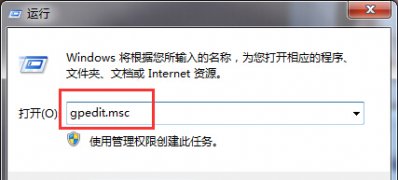 Win7系统连接打印机时需要输入用户名密码
Win7系统连接打印机时需要输入用户名密码
一般操作Windows系统在使用打印机的时,需要开启打印机共享功......
 联通优酷酷卡怎么办理 联通优酷大酷卡
联通优酷酷卡怎么办理 联通优酷大酷卡
联通优酷酷卡怎么办理?大家是不是也想要办理酷卡呢?那么下面......
 主板故障检测与修复教程:如何自行判断
主板故障检测与修复教程:如何自行判断
电脑主板是电脑的核心部件之一,负责连接和协调所有硬件组件......
 常见病毒感染的症状:我的电脑是否可能
常见病毒感染的症状:我的电脑是否可能
电脑作为现代生活中不可或缺的工具,日常使用中难免会遭遇各......
 excel在同一个格子中换行的教程
excel在同一个格子中换行的教程
excel软件是大部分用户都接触过的一款办公软件,用户在使用e......

C4D材质球怎么添加贴图呢,话说不少用户都在咨询这个问题呢?下面就来小编这里看下C4D模型贴图方法步骤吧,需要的朋友可以参考下哦。...
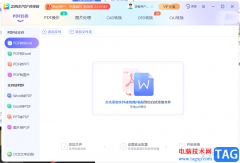
2345pdf转换器是一款处理PDF文件的办公软件,支持PDF转换、图片处理、caj转换等,总之2345pdf转换器中的功能是很强大的,给用户带来了许多的便利,随着2345pdf转换器不断的升级和更新,现在多了...
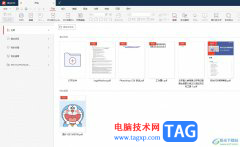
极光pdf是一款功能强大的pdf编辑软件,为用户带来了编辑、格式转换、注释、压缩合并和pdf翻译等多种功能,能够满足用户不同的需求,因此极光pdf软件吸引了不少用户前来下载使用,当用户在...
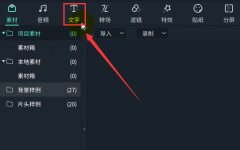
还不会使用万兴喵影将文字转换成亲切女声吗?那么今日小编就介绍了万兴喵影文字转换亲切女声方法,相信通过学习本篇教程,大家对万兴喵影软件一定会有更多的了解的。...

PS怎样合成野外独坐画面?下面是小编介绍PS合成超现实的野外独坐的场景教程,有需要的小伙伴一起来下文看看吧,希望可以帮助到大家!...

Adobepremiere是一款非常好用的视频剪辑软件,在其中我们可以对视频进行专业化的剪辑处理。如果我们需要在Adobepremiere中为视频添加闭幕效果,小伙伴们知道具体该如何进行操作吗,其实操作方...
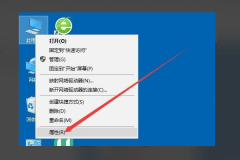
近日有一些小伙伴咨询小编关于Win10移动热点打不开怎么办呢?下面就为大家带来了Win10移动热点打不开解决方法,有需要的小伙伴可以来了解了解哦。...
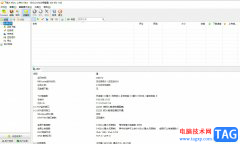
bitcomet是一款免费的bt下载软件,它的功能是很强大的,并且为用户提供了快速流畅的下载速度,它运用了p2p下载速度,能够让用户实现多任务下载的同时,还可以确保占用较少的cpu内存占用,...
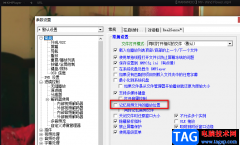
KMPlayer播放器是很多小伙伴都喜欢使用的一款播放器,在这款播放器中,我们可以播放各种格式的视频与音频文件,还可以调整窗口的大小以及给视频添加外挂字幕,使用起来十分的方便。有的...

越来越多的朋友在使用ps软件,那么ps是如何制作碎片化图层的呢?今天小编分享的就是关于ps制作碎片化图层的方法,有需要的小伙伴就和小编一起学习下吧。...
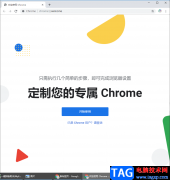
GoogleChrome谷歌浏览器是一款非常强大的浏览器之一,目前除了大家经常使用的win系统自带的edge浏览器之外,谷歌浏览器被使用的占比就是非常高的,因为谷歌浏览器的兼容性非常好,并且这款...
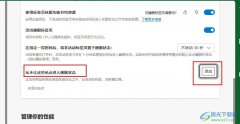
很多小伙伴在使用Edge浏览器的过程中都会开启性能优化功能,让暂时不需要的标签页能够自动进入睡眠模式。有的小伙伴想要让某些网站持续保持后台开启的状态,但又不知道该在哪里进行设...
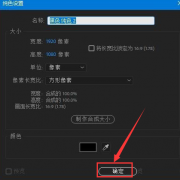
Ae软件可以制作出很多动画效果,那么Ae怎么制作星辰坠落开场动画效果呢?接下来小编就将Ae制作星辰坠落开场动画方法分享如下哦,感兴趣的朋友不要错过哦。...

pattaizer是一款简单的马赛克图片制作软件,可以帮助用户为图片添加一个自己需要的马赛克效果,以帮助用户达到保护图片隐私或掩盖瑕疵的目的,再加上pattaizer软件为用户提供了多种填充方式...

中望cad是一款二维cad平台软件,为用户带来了简单易上手的界面,用户操作起来也很方便,帮助用户高效顺畅的完成设计图纸,并且其中有着丰富的智能绘图功能,能够很好的满足用户的绘图需...